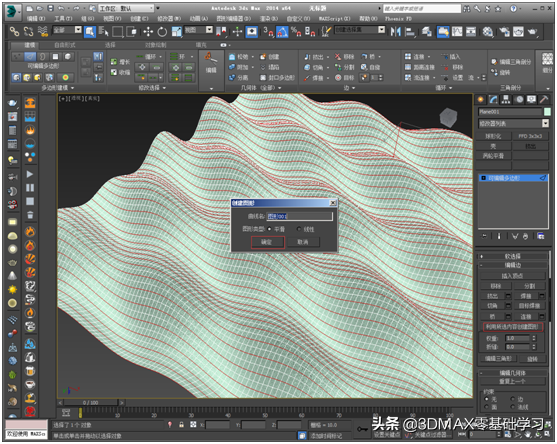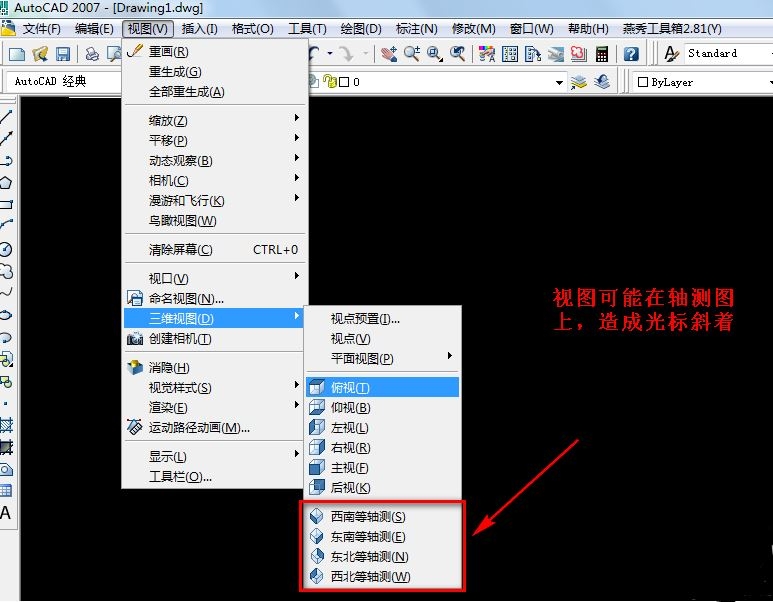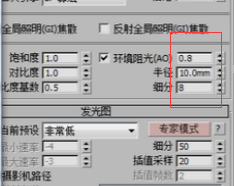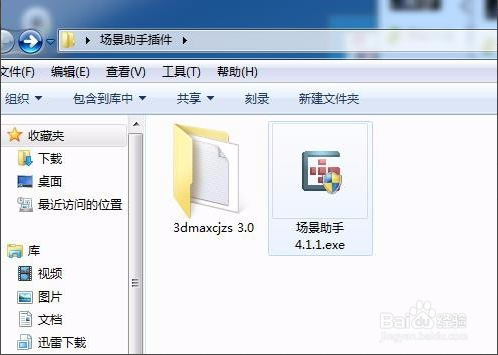3dmax打造线框形状地球基础教程(3dmax地脚线怎么做)优质
只有一个地球。效果图:

一。绘制球体1。启动3dmax9.0。单击“创建”3d模型库命令面板。点击“几何体”按钮。在下拉列表框中选择“标准基本体”项。单击工具面板上的“球体”按钮。在视图中绘制一球体Sphere01。并适当调整其尺寸。如图所示。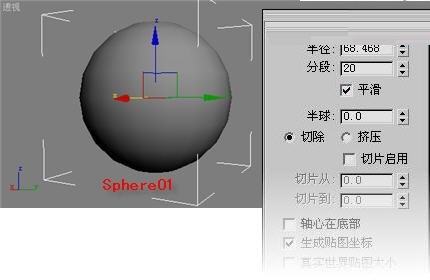 2。点击“编辑”菜单中的“克隆”命令。在窗口中选择“复制”项。为此绘制球体Sphere02。3。选中Sphere01。切换到“修改”命令面板。在“修改器列表”中选择“晶格”项。并调整参数。支柱参数项。如图所示。
2。点击“编辑”菜单中的“克隆”命令。在窗口中选择“复制”项。为此绘制球体Sphere02。3。选中Sphere01。切换到“修改”命令面板。在“修改器列表”中选择“晶格”项。并调整参数。支柱参数项。如图所示。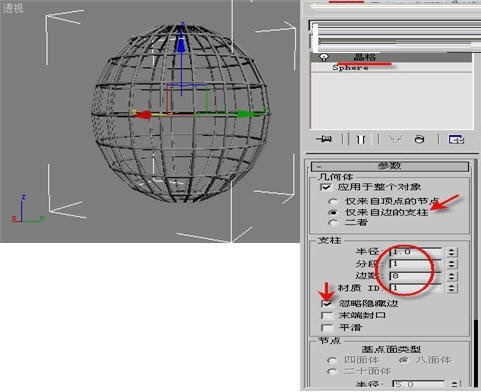
小提示:为了查看效果可以先将Sphere02隐藏。 二。材质配置1。点击工具栏上的“材质编辑器”按钮。打开其面板。选择第一个样球。打开“贴图”卷展栏。选中“反射”项。修改其值为50。并点击其后的“none”按钮。打开“材质/贴图浏览器”面板。选择“新建”单选项。然后在左边列表中双击“位图”贴图。为其指定一图片。如图所示。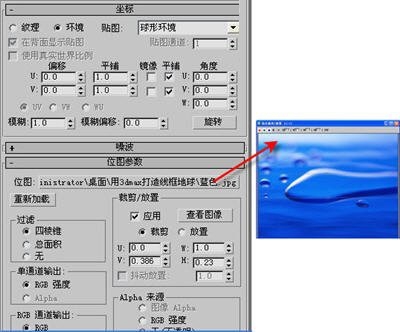
2。在“Blinn基本参数”卷展栏中。修改反射高光下的高光级别。光泽度。柔化度等值。如图所示。

3。选择Sphere01。单击“材质编辑器”中的“将材质指定给选定对象”按钮。将当前所编辑的材质赋予它。 4。点击工具栏上的“材质编辑器”按钮。打开其面板。选择3DMAX第二个样球。点击“漫反射”旁边的小方框。打开“材质/贴图浏览器”面板。选择“新建”单选项。然后在左边列表中双击“位图”贴图。为其指定一图片。如图所示。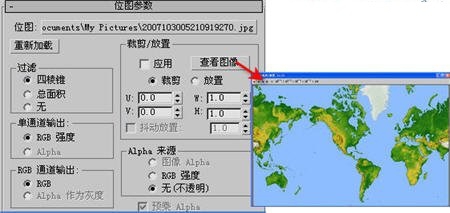
5。在“Blinn基本参数”卷展栏中。点击“不透明度”旁边的小方框。打开“材质/贴图浏览器”面板。选择“新建”单选项。然后在左边列表中双击“位图”贴图。为其指定一图片。如图所示。
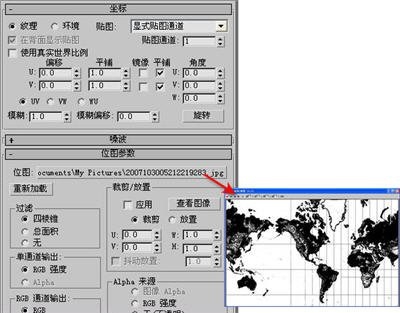
6。选择Sphere02。单击“材质编辑器”中的“将材质指定给选定对象”按钮。将当前所编辑的材质赋予它。效果如图所示。
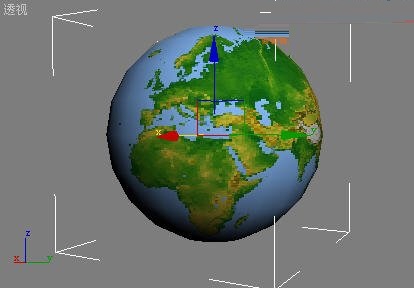
7。为了使得场景更加丰满。可再添加些背景。泛灯光。最终效果如图所示。

更多精选教程文章推荐
以上是由资深渲染大师 小渲 整理编辑的,如果觉得对你有帮助,可以收藏或分享给身边的人
本文地址:http://www.hszkedu.com/34608.html ,转载请注明来源:云渲染教程网
友情提示:本站内容均为网友发布,并不代表本站立场,如果本站的信息无意侵犯了您的版权,请联系我们及时处理,分享目的仅供大家学习与参考,不代表云渲染农场的立场!